Windows 7 Benutzer- und Systemdateien Sichern und wiederherstellen

Um unter Windows 7 Benutzer- und Systemdateien zu sichern ist kein externes Programm notwendig.
Windows 7 hat diese Möglichkeit schon von Haus aus an Bord.
Hiermit ist es möglich eine Komplettsicherung aller Benutzer- und Systemdateien durchzuführen, es können aber auch eigene Ordner und Dateien gesichert werden.
Um diese Funktion zu nutzen gehen wir auf:
Start >> Systemsteuerung >> System und Sicherheit >> Sicherung des Computers erstellen.
Im neuen Fenster wählen wir nun: Sicherung einrichten.
Sofort startet die Backup Funktion.

Als nächstes bestimmen wir den Ort der Sicherung.
Wir wählen hier "In einem Lokalen Netzwerk" aus um das Backup auf dem lokalen Datenträger zu speichern.
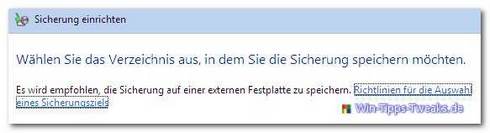
Alternativ ist auch das Speichern auf einer externen Festplatte oder einer Systempartition möglich.
Hierzu klicken wir jetzt im neuen Fenster auf Durchsuchen und legen den Speicherort fest.
Hier wurde der Desktop als Speicherort ausgewählt.
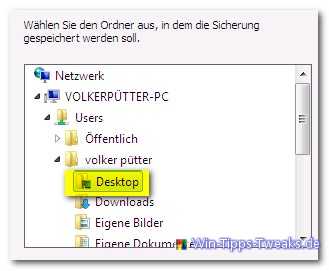
Nachdem der Speicherort festgelegt wurde, müssen wir diesen mit unserem Benutzernamen plus Passwort bestätigen.
Nach der Bestätigung klicken wir im Fenster jetzt auf Weiter.
Nun müssen wir festlegen welche Daten wir sichern möchten.
Wer eine komplette Sicherung aller Benutzer sowie Systemdateien möchte wählt hier: Auswahl von Windows.
In dieser Sicherungsvariante ist allerdings zu beachten das alle Benutzer- und Systemdateien einiges an Speicherplatz benötigen.
Hier ist ein entsprechend großer Speicherort zu wählen.
Nutzer die bestimmte Ordner und Dateien sichern möchten, wählen hierzu Benutzerdefiniert.
Diese Option bietet das Sichern einzelner Ordner und Dateien an.
Anzeige
PHIXERO 7 Port USB Hub, 100CM Long Cable USB 3.0 Hub USB Verteiler Adapter, Super Speed 5Gbps Datenhub, Kompatibel mit Allen USB Port Geräten
- ✔️【USB verteiler mit 7 Anschlüssen】Mit diesem USB Hub können Sie ganz einfach einen der
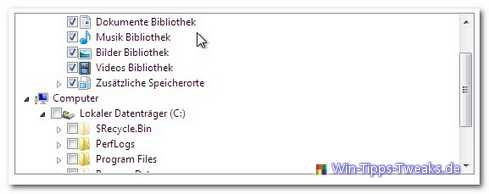
Wir speichern in unserem Beispiel die von Windows vorgeschlagenen Dateien.
Im neuen Fenster bestätigen wir die von Windows vorgeschlagene Sicherung und klicken wieder auf Weiter.
Im nächsten Fenster überprüfen wir unsere Angaben und klicken jetzt noch auf
Einstellungen speichern und Sicherung ausführen.
Nun wird die Sicherung durchgeführt.

Unser Backup ist nun am vorher festgelegten Speicherort (In diesem Beispiel der Desktop) zu finden und kann bei Bedarf wiederhergestellt werden.
Unsere angefertigte Datensicherung kann natürlich noch nachträglich auf einen anderen Datenträger verschoben werden
Gesicherte Daten können problemlos über Wiederherstellen >> Alle Benutzerdateien wiederherstellen zurück gespielt werden.
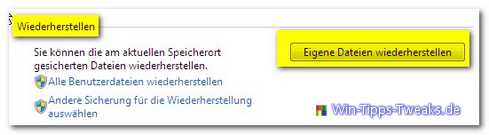
Im folgenden Fenster klicken wir Nach Ordnern suchen an.
Nun wird unsere Sicherung angezeigt, welche mit Ordner hinzufügen auszuwählen ist.
Achtung!
Wurde die erstellte Sicherung nachträglich auf eine externe Festplatte oder eine andere Partiton verschoben, ist hier der genaue Pfad zur Sicherungsdatei anzugeben.
Im nächsten Fenster markieren wir die Sicherung mit einem Linksklick und bestätigen mit Weiter.

Nun haben wir es fast geschafft.
Wir wählen noch den Ort der Wiederherstellung aus (Hier im Beispiel ist es der Ursprungsort) und gehen auf Wiederherstellen.
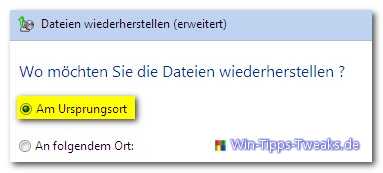
Nun beginnt die Wiederherstellung, welche etwas an Zeit in Anspruch nimmt.
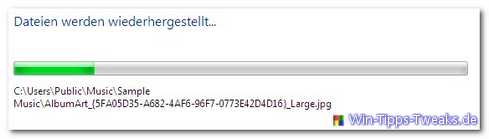
Nach der Wiederherstellung sind alle Dateien wieder am Ursprungsort wieder zu finden.
![]()
Folgender Artikel könnte auch interessant sein:
Windows 7 Systemdateien prüfen und reparieren
| Transparenz: | In diesem Artikel sind moeglicherweise Partnerlinks enthalten. Diese fuehren direkt zum Anbieter. Kommt darueber ein Einkauf zustande, erhalten wir eine Provision. Mehrkosten entstehen dadurch fuer euch nicht! Diese Links helfen uns den Betrieb von win-tipps-tweaks.de zu refinanzieren. |
Dieser Tipp stammt von www.win-tipps-tweaks.de
© Copyright Michael Hille
Warnung:
Die unkorrekte Verwendung des Registrierungseditors oder der Tipps kann schwerwiegende Probleme verursachen, die das gesamte System betreffen und eine Neuinstallierung des Betriebssystems erforderlich machen. Eingriffe in die Registrierungsdateien und die Anwendung der Tipps erfolgen auf eigenes Risiko.





